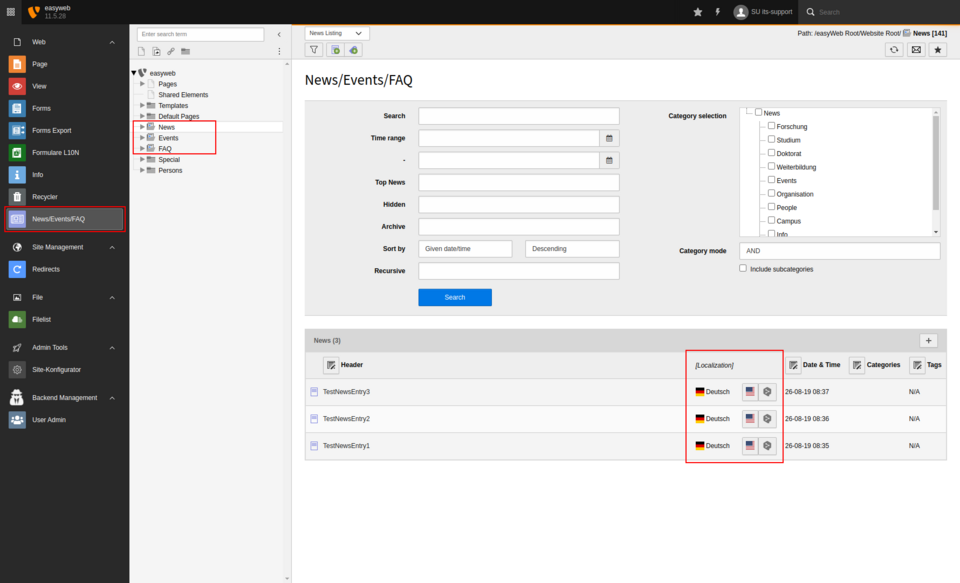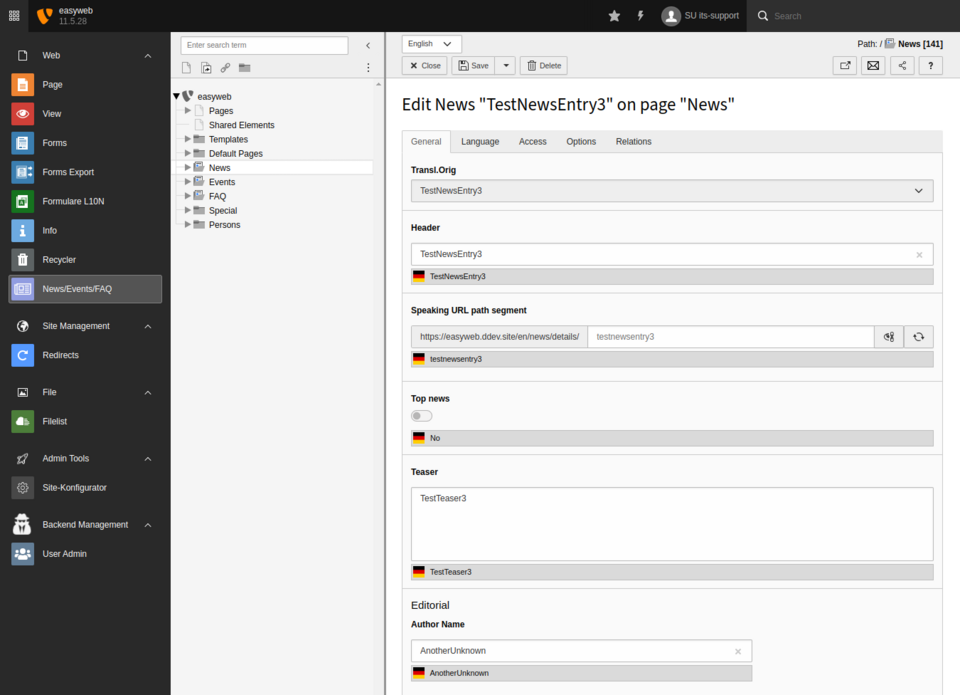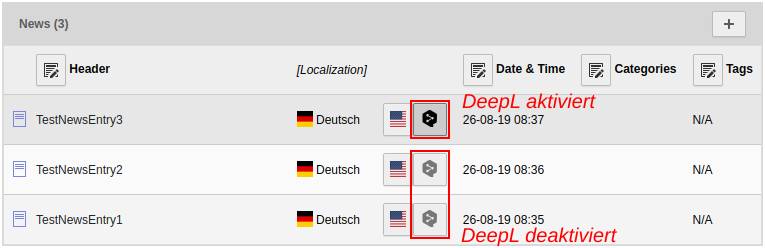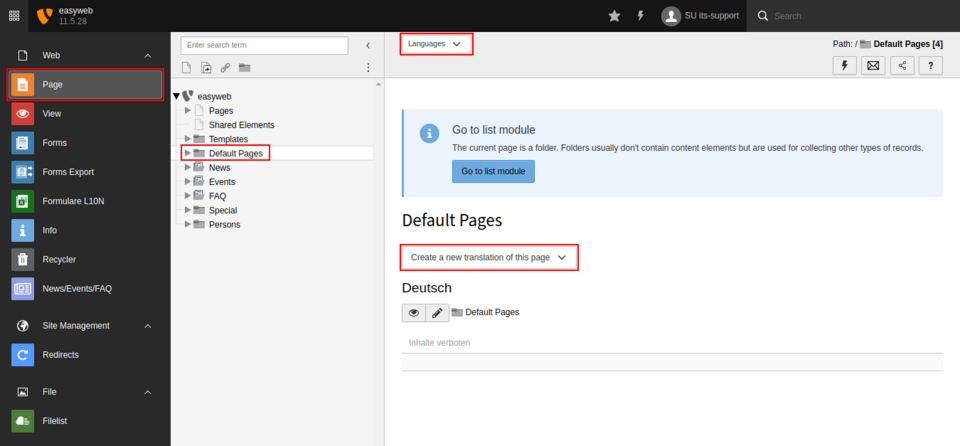News, Events und FAQs übersetzen
Wie normale Seiten können auch News, Event und FAQ Beiträge übersetzt werden. Um eine Übersetzung eines bestehenden Beitrages anzulegen, wählen Sie zuallererst das Modul News/Events/FAQ aus der Modulliste. Wählen Sie danach den entsprechenden Ordner News, Events oder FAQ aus dem Seitenbaum. Wenn die Berechtigung fehlt, sind diese Ordner nicht alle sichtbar.
Inhalt
Beitrag übersetzen
Nun sehen Sie alle Beiträge in der gewählten Kategorie. In der Tabelle unter der Spalte [Lokalisierung] finden Sie Schaltflächen für das Anlegen einer neuen Übersetzung. Es können jeweils Übersetzungen angelegt werden, deren Flagge sichtbar ist. Wenden Sie sich an einen Site-Admin, falls die gewünschte Sprache nicht aktiviert ist.
Es kommt vor, dass Sie den Beitrag nicht übersetzen können, obwohl die entsprechende Sprache aktiviert ist. Damit ein Beitrag übersetzt werden kann, muss der Ordner, in dem der Beitrag drin ist, übersetzt sein. Beachten Sie dafür die Anleitung Unterordner übersetzen. Sobald dies gemacht ist, kann für den Beitrag in der entsprechenden Sprache eine Übersetzung angelegt werden.
Wie beim Übersetzen von Seiteninhalten, können Sie die Beiträge mit DeepL oder manuell übersetzen. In den folgenden Abschnitten werden beide Vorgehensweisen beschrieben.
Mit DeepL
Klicken Sie zuerst auf den DeepL Button und danach auf die Flagge der gewünschten Sprache. Der DeepL-Button ist nicht ausgegraut. Nach einer kurzen Ladezeit wird der übersetzte Beitrag geöffnet. Dabei sind alle relevanten Felder übersetzt. Nicht übersetzt werden Name des Autors, Organisator (Event) und Veranstaltungsort (Event).
Überprüfen Sie nun die Übersetzungen und passen diese an. Abschliessend müssen Sie das URL Segment neu laden, ansonsten bleibt der Titel auf der ursprünglichen Übersetzung stehen. Danach können Sie den Beitrag freischalten und speichern.
Wichtig: Beim Übersetzen mit DeepL werden einfache Zeilenumbrüche (Shift-Enter) von DeepL entfernt. Wenn Sie diese trotzdem im Text möchten, müssen Sie diese in der Übersetzung manuell nachbearbeiten.
Manuell
Klicken Sie dazu auf die Flagge der zugehörigen Sprache, in die Sie übersetzen möchten. Der DeepL-Button ist ausgegraut. Es öffnet sich automatisch der Bearbeiten-Dialog.
Alle Felder, welche Sie zwingend übersetzen sollen, sind mit [Translate to <YourLanguage>:] gekennzeichnet. Unter den zu übersetzenden Feldern wird jeweils noch angegeben, wie der Text in der Original-Sprache lautet. Geben Sie nun den neuen Text ein. Sind Sie mit dem Übersetzen des Inhalts fertig, müssen Sie nur noch speichern.
Wollen Sie den Beitrag gleich veröffentlichen, dann müssen Sie im Reiter Zugriff Verbergen deaktivieren. Wenn Sie nun zur Übersicht zurückkehren, erscheint als Unterelement Ihres Beitrages die übersetzte Version.
Unterordner übersetzen
Haben Sie ihre Beiträge für News, Events und FAQs zusätzlich in Unterordner gegliedert, werden Sie feststellen, dass bei diesen Beiträgen keine Schaltfläche zum Übersetzen erscheint. Um dies zu beheben, müssen Sie im Modul Seite, zuerst eine Übersetzung für den Ordner hinzufügen (siehe Bild). Ein Ordner kann wie eine Seite übersetzt werden. Danach können Sie die darin enthaltenen Beiträge wie gewohnt übersetzen.
Wichtig: Immer wenn Sie einen neuen Unterordner (News, Events oder FAQ) erstellen, müssen Sie diesen zuerst übersetzen. Ansonsten kann dessen Inhalt nicht übersetzt werden.
News/Event/FAQ in allen Sprachen gleich anzeigen
Gelegentlich kann es vorkommen, dass Sie einen Beitrag nicht übersetzen möchten, aber trotzdem in allen Sprachen angezeigt werden sollte.
Hierzu können Sie die Einstellung Alle Sprachen verwenden. Wählen Sie dazu beim Erstellen eines News/Events/FAQ-Beitrages im Reiter Sprache die Option [Alle]. Ein Symbol mit mehreren Flaggen sollte erscheinen. Der Beitrag wird nun auf allen Sprachversionen angezeigt. Sie müssen es nicht gesondert übersetzen.
Falls Sie später doch mehrere einzelne Sprachversionen des Beitrages anlegen möchten, so können Sie im Reiter Sprache die Ausgangssprache festlegen. Navigieren Sie nun zur Übersicht ihrer News/Events/FAQ-Beiträge und klicken sie in der Tabelle unter Lokalisierung auf den kleinen quadratischen Button für ihre jeweilige Zielsprache; gehen Sie dabei wie oben beschrieben vor.